Vivado Logic Analyzer的使用(二)
0赞本文基于Vivado 2014.2,阅读前请参考前文http://blog.chinaaet.com/detail/37264
之前的设计都是出发后直接捕获数据。其实,与chipscope类似,可以设置捕获数据的条件。
1. 将Capture mode设置为BASIC。
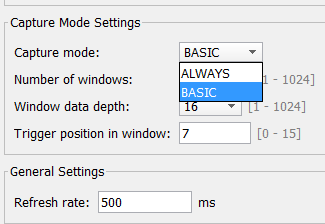
2. 在Basic Trigger Setup下面可以看到Basic Capture Setup的界面。
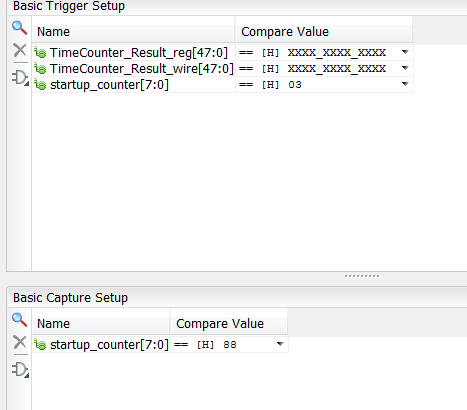
3. 从上两张图可以看到,触发信号为starup_counter,触发条件为03,捕获条件为88,触发位置为7。
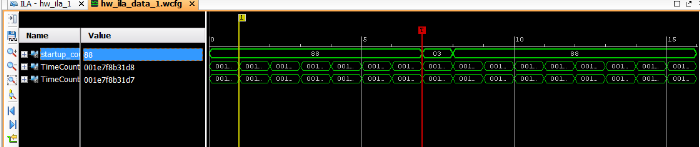
4. 从捕获结果图来看,一共捕获了16个数据,触发条件处在第7个数据的位置上,该触发条件会被捕获。另外,在触发条件前后的数据,只有数据位88时才会被捕获。
5. 将触发位置设为0后重新捕获,可以看到第一个数据是触发条件,随后的数据只有为88才会被捕获。

6. 这里,对ChipScope和Vivado Logic Analyzer的功能进行一个初步的比较。
|
ChipScope |
Vivado Logic Analyzer Basic |
|
|
多种触发值 |
支持 |
支持 |
|
触发条件组合 |
支持 |
支持 |
|
触发位置选择 |
支持 |
支持 |
|
多窗口触发 |
支持 |
支持 |
|
重复触发 |
支持 |
支持 |
|
条件捕获 |
支持 |
支持 |
|
状态机触发 |
16状态 |
不支持 |
|
计数器辅助 |
支持 |
不支持 |
|
标志位显示 |
不支持 |
不支持 |
重复触发功能在文章中没有涉及。
从该表可以看到,ChipScope的功能似乎较为强大。虽然在设置捕获信号时Vivado较为便捷(请参考http://blog.chinaaet.com/detail/37242与http://blog.chinaaet.com/detail/37239),但是在调试时似乎不如ChipScope的方便。
需要注意的是,Vivado并没有确实这些功能,而是没有提供在Basic功能中,关于Advancedd用法,会在后续博文中描述。
